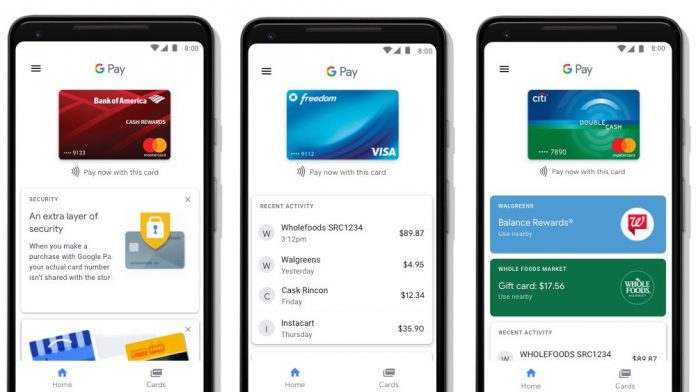WhatsApp은 오늘 대망의 기능인 데스크톱에서 비디오 및 음성 통화를 출시했습니다. 예, 이제 Windows PC 또는 Mac에서 WhatsApp 전화를 걸 수 있습니다. 여기에는 음성 및 영상 통화가 모두 포함됩니다. Covid-19 전염병으로 인해 점점 더 많은 사람들이 집에서 일하거나 공부하고 있으며 이러한 시나리오에서 Whatsapp PC에서 전화하는 것은 많은 사람들에게 분명히 도움이 될 것입니다. 이 기사에서는 PC에서 WhatsApp 전화를 걸 수있는 방법에 대해 설명합니다. 읽어!
PC에서 WhatsApp 전화 걸기
목차
이 기능은 WhatsApp 데스크톱 앱에서만 사용할 수 있으며 브라우저에서 여는 WhatsApp 웹에서는 사용할 수 없습니다. 따라서 먼저 데스크톱 앱을 다운로드해야합니다.
WhatsApp Desktop App 다운로드
PC에서 영상 또는 음성 통화를하려면 노트북이나 데스크톱에 WhatsApp의 데스크톱 앱을 다운로드해야합니다. 앱 버전 2.2106.10에서 사용할 수 있습니다.
시스템에 WhatsApp 데스크탑 앱을 다운로드하는 방법에는 두 가지가 있습니다.
iPhone에서 위치 태그 지정을 끄는 방법
i) web.whatsapp.com으로 이동하여 QR 코드를 스캔하여 휴대폰으로 로그인합니다. 그런 다음 'Windows에서 WhatsApp을 사용할 수 있음'이 표시되고 '여기에서 다운로드'를 탭하여 앱을 다운로드합니다.

ii) 또는 whatsapp.com으로 이동하여 홈페이지에서 'Mac 또는 Windows PC'버튼을 클릭하여 다운로드 할 수 있습니다.
더 읽기 | 태블릿, iPad, Windows PC 및 Mac에서 WhatsApp을 사용하는 방법
PC에서 WhatsApp 전화 걸기
다운로드 후 PC에 데스크톱 앱을 설치합니다. 이제 QR 코드를 스캔하여 WhatsApp 웹에서하는 것처럼이 앱에 로그인하십시오. 그 후 다음 단계를 따르십시오.
1. PC에서 WhatsApp 데스크톱 앱을 엽니 다.

2. 전화를 걸 상대방의 채팅으로 이동합니다.
3. 해당 채팅 페이지에서 전화기에서 보는 것처럼 위의 표시 줄에 음성 및 영상 통화 버튼이 표시됩니다.

4. 해당 버튼을 클릭하여 PC에서 영상 또는 음성 통화를합니다.

PC에서 WhatsApp 전화 받기
누군가 WhatsApp에서 전화를 걸면 PC에서 전화를받을 수도 있습니다. 이를 위해서는 데스크톱 앱에 로그인해야합니다.
1. 전화를 받으면 전화기에서 보는 것과 같은 화면이 나타납니다.

2. 녹색 '수락'버튼을 클릭하면 전화가 수신됩니다. 빨간색 '거절'버튼을 클릭하여 통화를 거부 할 수도 있습니다.
또한 활성 통화 중일 때 세 개의 점 메뉴를 클릭하여 카메라 또는 마이크를 전환하도록 선택할 수도 있습니다.

노트 : PC의 WhatsApp 통화 기능은 현재 개별 채팅에서만 사용할 수 있으며 PC에서 그룹 통화를 할 수 없습니다.
따라서 이것이 PC에서 WhatsApp 전화를 걸 수있는 방법입니다. 더 많은 팁과 요령을 확인하려면 계속 지켜봐주십시오!
Android에서 알림 소리를 어떻게 변경합니까?
Facebook 댓글인스턴트 기술 뉴스는 구글 뉴스 또는 팁과 요령, 스마트 폰 및 가젯 리뷰를 보려면 GadgetsToUse 텔레 그램 그룹 또는 최신 리뷰 비디오 구독 GadgetsToUse Youtube 채널.